
في هذه المقالة على تركيب واستخدام التطبيقات MUMU لاعب على الكمبيوتر للألعاب الروبوت وغيرها من المهام والوظائف والإعدادات للمنافس، وكذلك على بعض الفروق الدقيقة في إطلاق منافس، والتي قد تكون مهمة. ويمكن أن يكون مفيدا أيضا: أفضل محاكاة الروبوت.
- كيفية تحميل وتثبيت التطبيقات MUMU لاعب
- باستخدام محاكي أندرويد MUMU التطبيقات لاعب
- الإعدادات وظائف
- مشاكل محتملة في تشغيل المحاكي
- فيديو
كيفية تحميل وتثبيت التطبيقات MUMU لاعب
يمكنك تحميل التطبيقات MUMU لاعب من أحد المواقع الرسمية المتاحة - https://www.mumuglobal.com/ أو https://mumu.163.com/global/download/en/index.html. بعد تحميل، تشغيل المثبت، ثم:- وسيتم فحص خصائص الكمبيوتر المكتبي أو المحمول. إذا كان هناك مشاكل التي تعيق إطلاق المحاكي، سيتم عرض لمعالجتها. الشيء الرئيسي هو أنه قد يمنع: الافتراضية المعوقين (VT-X، AMD-V) في BIOS / UEFI أو تضمين مكونات فرط-V ويندوز رمل حول مشاكل متكررة - أخرى في هذه المواد.
- إذا لم يتم العثور على مشاكل التوافق، سيتم إطلاق تحميل الملفات الضرورية وتركيبها. وفي الوقت نفسه، سوف يقترح تثبيت مكونات إضافية لتشغيل المحاكي: أنا لا أنصح إزالة علامات.
عند الانتهاء من عملية التثبيت، سوف الروبوت المحاكي يكون جاهزا للإطلاق.
ألعاب في الروبوت المحاكي MUMU التطبيقات Player على جهاز كمبيوتر، والإعدادات، والسرعة، وظيفة
بعد بدء تشغيل محاكي MUMU التطبيقات لاعب، سترى المعتاد "سطح المكتب" أندرويد الإصدار 6.0.1. ومن بين التطبيقات المثبتة لديها بالفعل السوق اللعب لتحميل ألعاب (ولكن يمكنك تثبيت ملفات APK مباشرة من ويندوز أو تنزيلها إلى محاكي، ملفات التطبيق أنفسهم يمكن تحميل الأساليب من هذه التعليمات: كيفية تنزيل ألعاب APK وتطبيقات الروبوت) . من اللافت مقارنة محاكاة أخرى - علامات تبويب منفصلة لتشغيل التطبيقات.
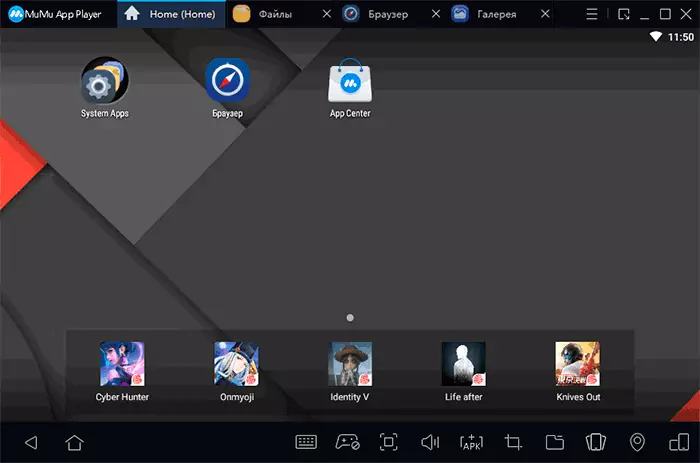
مع وجود احتمال كبير، وعلى الفور بعد تثبيت اللعبة الصحيحة أو البرنامج، يمكنك البدء في اللعب: لكثير من إعدادات الرقابة الشعبية، وبالفعل تعيين إعدادات التحكم: على سبيل المثال، بعد بدء الرماة شعبية مثل PUBG أو نداء الواجب موبايل، سترى على الفور مفاتيح لوحة المفاتيح التي تظهر على الشاشة للتحكم في العناصر المطلوب.
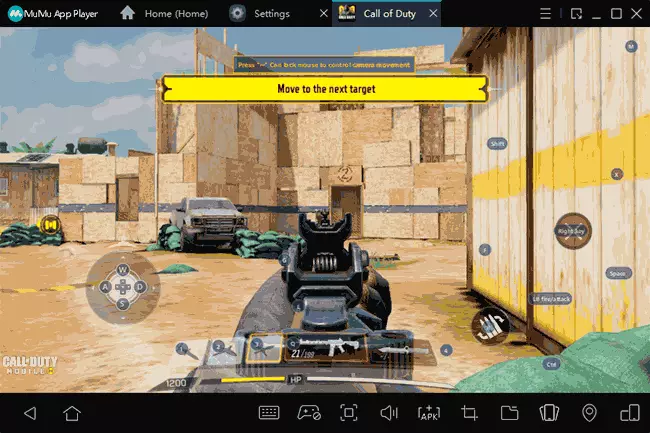
بطبيعة الحال، يمكن أيضا أن يتم تكوين تحكم في الألعاب من لوحة المفاتيح والماوس بالمناسبة تحتاج لكل لعبة على حدة: ويتم كل هذا في إعدادات لوحة المفاتيح على الرمز المقابل في اللوحة السفلية من منافس الروبوت، وجيم ب لا أيد.
في اختباري، عملت فقط بعض الألعاب اختبارها بشكل كامل بشكل صحيح (ولكن فاتني تلك التي تتطلب تسجيل الدخول من خلال Google Play، وأعتقد أن استخدام الحسابات الشخصية في محاكاة ليست أفضل فكرة). تلك التي بدأت تنفيذها بسرعة نسبيا. ولكن: على وجه التحديد، على جهاز الكمبيوتر المحمول مع الرسومات المتكاملة، وأظهرت نتائج أفضل من LDPlayer محاكي أندرويد (أيضا، لشخص ما، قد يكون من المهم أنه بالروسية). ربما شخص ما سوف تكون مثيرة للاهتمام نتيجة المضاهاة في Geekbench مع الإعدادات القياسية على جهاز كمبيوتر محمول مع i5 و 2 من الأسلحة النووية. في الهواتف الذكية العامة، جيدة جدا، على مستوى يست جديدة جدا، ولكن أعلى.
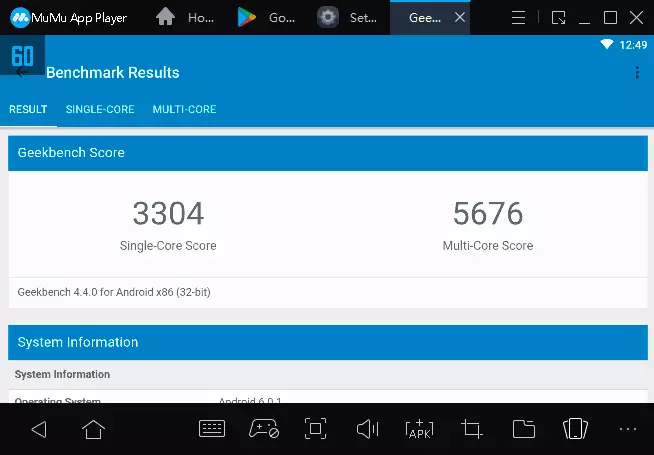
الإعدادات وظائف
لbeginfully، أوصي لتمكين لغة واجهة نظام التشغيل الروسية (شريطة أن اللغة الإنجليزية لا يصلح لك)، واختيار اللغة سوف تؤثر أيضا على لغة ألعاب أطلق:
- انتقل إلى قسم تطبيقات النظام، حدد إعدادات.
- انتقل إلى "اللغة والإدخال" وفي البند اللغة، حدد "الروسية".
- سيتم تغيير واجهة نظام تشغيل الروبوت إلى اللغة الروسية، وسيتم أداء مفتاح لوحة المفاتيح من قبل نفس تركيبة المفاتيح كما هو الحال في ويندوز (في حالتي - السيطرة + التحول).
- واجهة المحاكي نفسه (الإعدادات وغيرها) ليست متوفرة باللغة الروسية، على الأقل في وقت كتابة هذا الاستعراض الحالي.
بعد ذلك، أوصي الذهاب إلى إعدادات MUMU التطبيقات اللاعب نفسه (لهذا، انقر على زر على اليمين في أعلى وحدد "إعدادات"، وهناك سوف تجد المعلمات الرئيسية التالية:
- في علامة التبويب أساسي. - اختر اللغة، shortcuting مفاتيح بسرعة اخفاء المحاكي (BOSS KEY)، بدء تنظيف القرص التلقائي (تنظيف القرص) داخل المحاكي، رابطة تطبيق ملفات APK وXAPK مع مقلدا (بحيث عند فتح لهم في ويندوز، ويتم تثبيتها تلقائيا في المحاكي) وتمكين إذن الجذر (تمكين إذن الجذر).
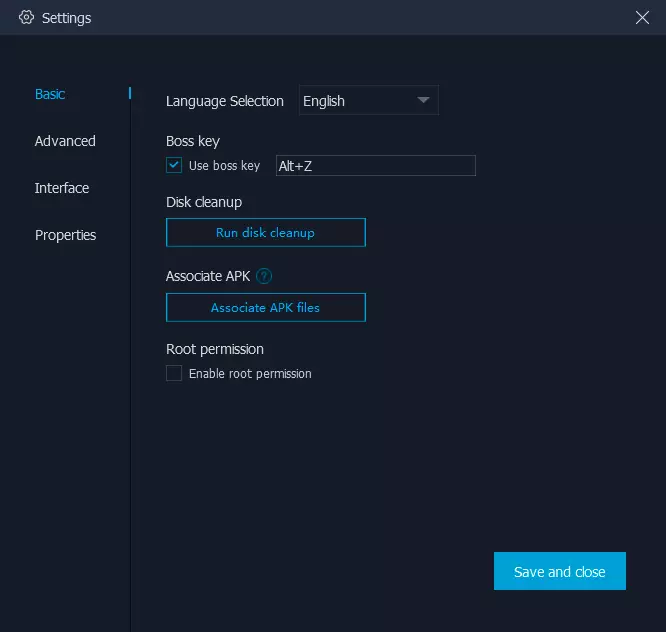
- فاتورة غير مدفوعة متقدم - اختيار طريقة تشغيل الرسومات (السرعة ووضع DirectX أو التوافق و OpenGL)، معايير الأداء (حدد عدد من نوى المعالج ومقدار RAM). تسارع رسم الرسومات (التقديم تسارع).
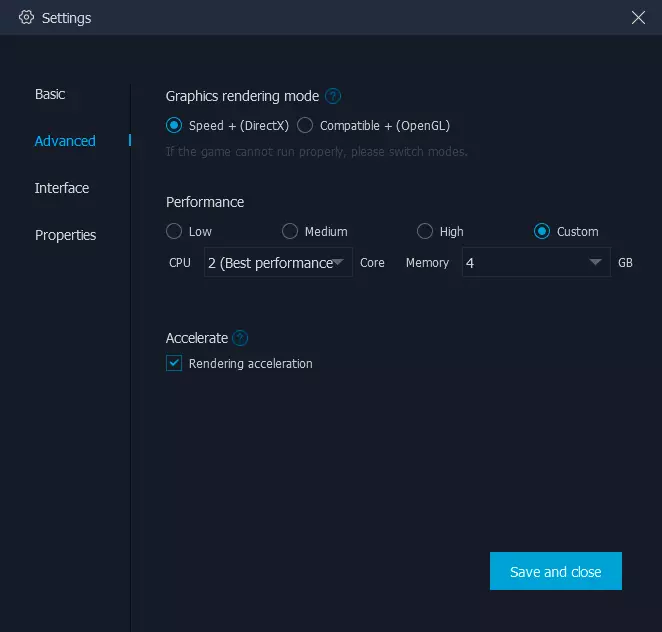
- واجهه المستخدم. - القرار من النافذة منافس، والحد من FPS (يمكن أن تكون مفيدة على جهاز الكمبيوتر ضعيفة - إذا قمت بتعيين FPS أن يكون 30، في المشاعر، ويمكن كل شيء بدء العمل بشكل أسرع مما كانت عليه عندما تثبيت 60 والقفز تردد الإطار)، وسطوع الشاشة المضاهاة.
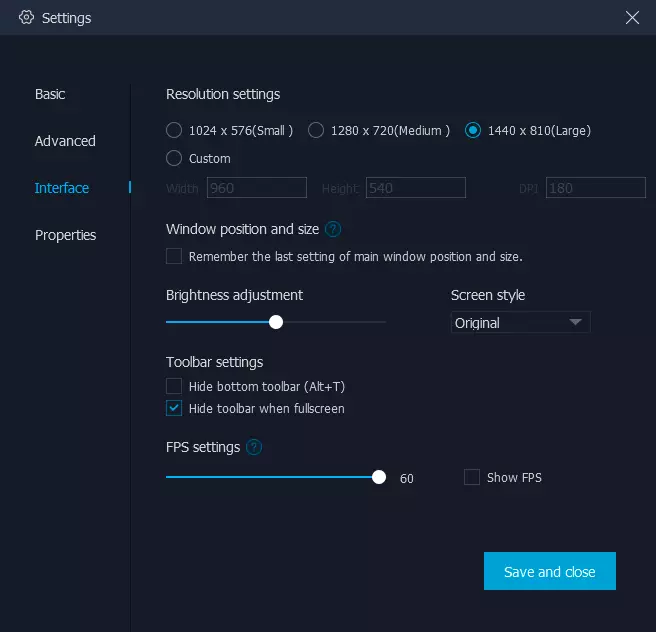
في اللوحة السفلية من المضاهاة، يمكنك العثور على أزرار المذكورة سابقا لضوابط تكوين من لوحة المفاتيح والماوس، غمبد، لتثبيت APK أو فتح مجلد مشترك مع جهاز كمبيوتر (المخزنة في "وثائق")، محاكاة الجهاز ل تهزه وتحديد الموقع، والتغيرات في اتجاه الشاشة المضاهاة.
المشاكل المحتملة عند تثبيت، بدءا والعمل MUMU APP لاعب
أولا، حول المشاكل التي قد تواجهها إذا بدأ المضاهاة بنجاح:- يمكن أن يكون إعدادات اللغة في الروبوت إعادة تعيين عند إعادة تشغيل.
- بعض الألعاب تطير من دون أي رسائل خطأ، يتم تثبيت ليس كل APK بنجاح. رغم أنه وفقا لملاحظات المستخدمين الآخرين، لديهم نفس ألعاب العمل، لذلك ربما المشكلة هي المحلية.
التالي - في حال لم يتم تثبيت المحاكي أو يبدأ بعد التثبيت:
- إذا كان لديك ويندوز 10، تأكد من الذهاب إلى لوحة التحكم - برامج ومكونات - تمكين وتعطيل مكونات Windows. تأكد من يتم تعطيل نقاط فرط-V ورمل. إن لم يكن، تعطيل وتأكد من إعادة تشغيل بعد الإزالة. وعلاوة على ذلك، وصفت طريقة لي لإطلاق محاكاة الروبوت دون اغلاق هذه المكونات في حالة من هذا المحاكي لا عمل.
- تأكد من أن يتم تمكين الافتراضية في الكمبيوتر BIOS / UEFI. ويطلق عادة على وظيفة تقنية التمثيل الافتراضي، VT-X، AMD-V ويقع على علامة التبويب خيارات متقدمة. اقرأ المزيد: كيفية تمكين الافتراضية على الكمبيوتر أو Windows 10، 8.1 ويندوز 7 المحمول.
- إذا توقف المحاكي عند تركيبها، تأكد من أن جدار الحماية أو برنامج مكافحة الفيروسات طرف ثالث لا يمنع وصول المثبت على الإنترنت (أو مؤقتا قطع وظائف جدار الحماية).
- إذا توقف المحاكي عند بدء التشغيل، على سطر الأوامر نيابة عن المسؤول، أدخل BCDEDIT الأمر / مجموعة HypervisorlaunchType OFF (اضغط مفتاح الإدخال ENTER) وإعادة تشغيل الكمبيوتر.
مظاهرة فيديو العمل
ونتيجة لذلك، وتحديدا في اختبار نظري كان المحاكي الروبوت MUMU التطبيقات لاعب لا أكثر استقرارا أو أسرع، فاز في أكاسيد النيتروجين التطبيقات لاعب في حالتي وذكر LDPlayer في وقت سابق. ولكن من الممكن أن في قضيتك الصورة ستكون مختلفة.
